在word文档表格中如何将一系列的数字相加求和?
平时我们经常用excel表格进行数字求和,但是有时我们用word文档做表格,刚好又要对数据进行求和,难道只能用计算器一个一个求和吗?其实word文档表格也具有求和功能。下面小编就为大家介绍一下,一起来看看吧
当我们在word文档中制作表格时,表格内一系列的数字要相加求和。如图中的样式。
如何操作计算呢?小编在这里为大家分享下操作步骤,有兴趣的朋友可以参考本文。
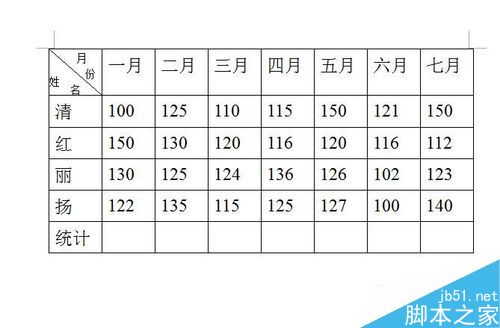
步骤
1、以图中的文档为例演示操作步骤。
文档的表格中的数据要进行统计。如图所示。
光标放在表格中的"一月"这栏下方的空白格内,表示要计算"一月"的总数,如图所示。
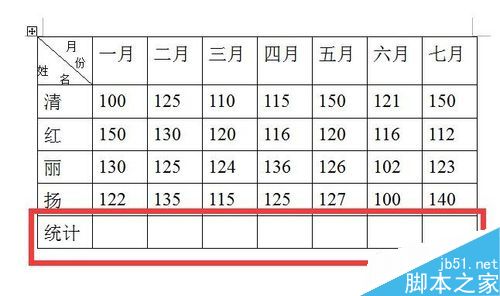
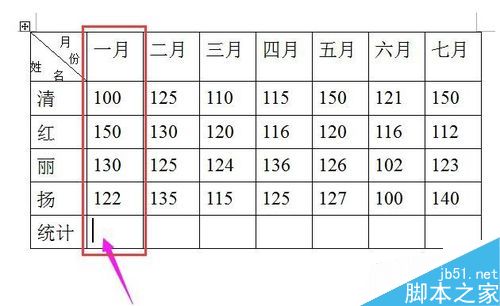
2、然后,在文档上方的菜单栏中,顺序点:表格--公式;
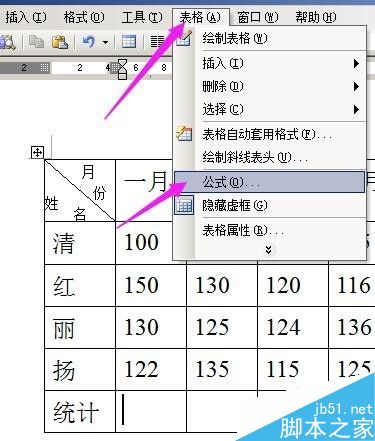
3、点"公式"后,弹出操作框;
在框内的"公式"这里,word软件已自动显示出计算公式。我们只需要在框内点下确定就可以了。
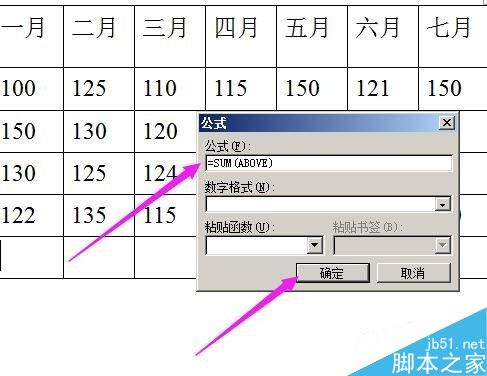
4、点确定后,表格内刚才光标所在的空白格内即显出数字"502";
"502"是表格"一月"这一栏100+150+130+122的总数。
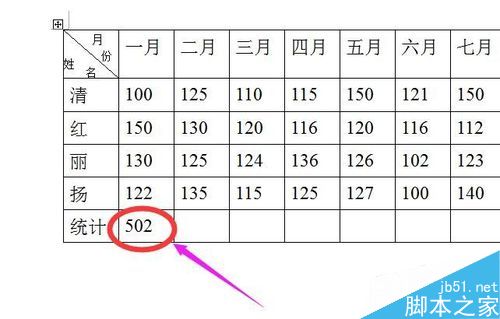
5、然后,再把光标放在"二月"这一栏的空白格内,如图中箭头所指的位置;
按步骤2和步骤3的操作,空白格内即显出"二月"这一栏的总数。
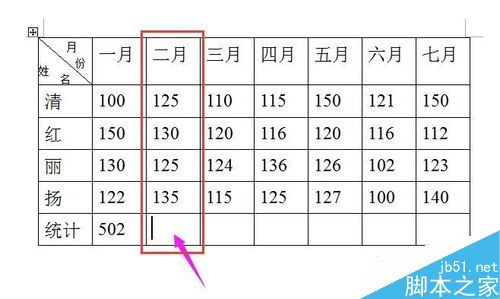
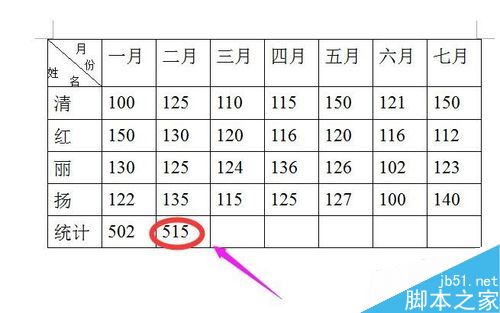
6、同样操作很快地就把其它的数都一 一统计好了。
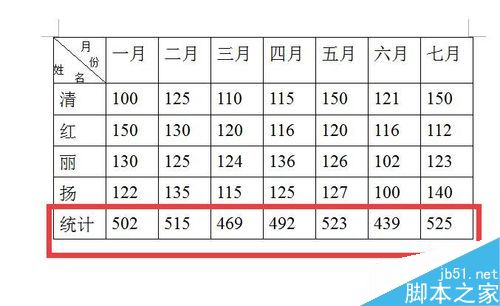
以上就是在word文档表格中如何将一系列的数字相加求和方法介绍,操作很简单的,大家学会了吗?希望这篇文章能对大家有所帮助!
上一篇:word2016文档格式怎么清除 word2016快速清除文档格式教程
栏 目:office激活
本文地址:https://www.fushidao.cc/wangzhanyunying/17996.html
您可能感兴趣的文章
- 06-25office2021永久免费激活方法
- 06-25office专业增强版2021激活密钥2023密钥永久激活 万能office2021密钥25位
- 06-25office2021年最新永久有效正版激活密钥免费分享
- 06-25最新office2021/2020激活密钥怎么获取 office激活码分享 附激活工具
- 06-25office激活密钥2021家庭版
- 06-25Office2021激活密钥永久最新分享
- 06-24Word中进行分栏文档设置的操作方法
- 06-24Word中进行文档设置图片形状格式的操作方法
- 06-24Word中2010版进行生成目录的操作方法
- 06-24word2007中设置各个页面页眉为不同样式的操作方法


阅读排行
推荐教程
- 11-30正版office2021永久激活密钥
- 11-25怎么激活office2019最新版?office 2019激活秘钥+激活工具推荐
- 11-22office怎么免费永久激活 office产品密钥永久激活码
- 11-25office2010 产品密钥 永久密钥最新分享
- 11-22Office2016激活密钥专业增强版(神Key)Office2016永久激活密钥[202
- 11-30全新 Office 2013 激活密钥 Office 2013 激活工具推荐
- 11-25正版 office 产品密钥 office 密钥 office2019 永久激活
- 11-22office2020破解版(附永久密钥) 免费完整版
- 11-302023 全新 office 2010 标准版/专业版密钥
- 03-262024最新最新office365激活密钥激活码永久有效






